Как добавить историю в сообществе вконтакте: подробное руководство по использованию
Содержание:
- Как выложить историю Вконтакте с компьютера?
- Что такое истории Вконтакте
- Просматриваем удаленные аккаунты
- Как посмотреть истории «ВКонтакте»?
- Что такое История ВКонтакте
- Где расположены истории в ВК
- Как выложить несколько историй в ВК
- Первый метод
- Готовые шаблоны для создания Stories с вопросами
- Что можно выложить в историю ВК
- Как публиковать их через мобильный?
- Инструкция по созданию Истории Вконтакте через мобильное приложение вашего смартфона:
- Скачивание, удаление и другие процедуры
- Готовые шаблоны для создания Stories с вопросами
- Создание
- Как посмотреть ответы других
- С помощью кода страницы
- VK Stories Panel
- Заключение
Как выложить историю Вконтакте с компьютера?
Заходим на свою страницу и переходим в раздел «Новости». Здесь нам нужно нажать на блок «+ История».
Начинаем создавать историю с компьютера
После этого открывается редактор, в котором нужно заполнить необходимые настройки. Ниже представлен список доступных функций — каждая соответствует своему номер.
- Добавление стикеров.
- Подпись.
- Блок для рисования.
- Добавление фото для фона.
- Выбор фона из стандартных вариантов.
Список функций в редакторе историй
Теперь все сводится к добавлению нужных блоков. Напишите текст, добавьте смайлики и собственные рисунки. Выберите фон из готовых вариантов, либо загрузите фотографию с компьютера. Когда закончите, нажмите «Опубликовать».
Ниже показан процесс создания истории, с ее последующей публикацией.
После создания, историю может просмотреть любой желающий (если это не запрещено настройками приватности).
Что такое истории Вконтакте
Истории Вконтакте – публикации небольших видео или фотографий, которые будут доступны друзьям и подписчикам. Такая опция добавлена в декабре 2016 года и с тех пор претерпела ряд изменений, улучшающих и дополняющих ее функционал.
Опубликованная информация находится в ленте новостей, расположенной в верхней части страницы. Она открыта для публичного просмотра 24 часа. Время показа ролика или фотографии – 12 секунд. При необходимости можно последовательно добавить несколько фрагментов, чтобы создать цельную картинку.
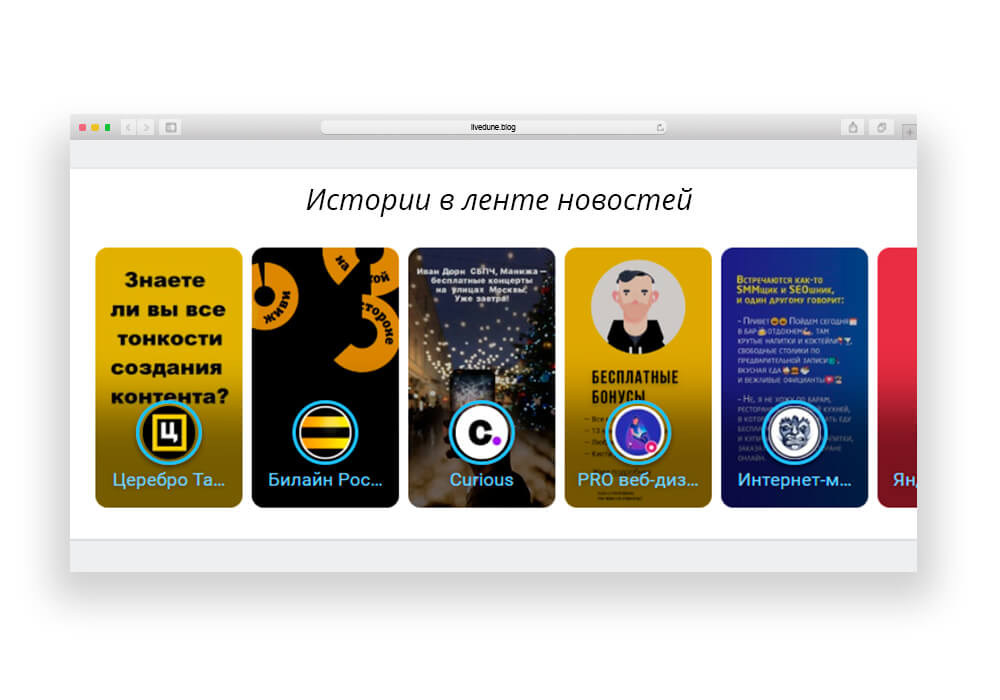
Такой формат позволяет не публиковать информацию на странице и вместе с тем находиться в зоне информационной видимости. Он похож на stories в Instagram и выполняет ту же функцию.
Просматриваем удаленные аккаунты
На сегодняшний день для просмотра деактивированных аккаунтов ВКонтакте вам так или иначе потребуется обратиться к сторонним средствам. В любом возможном случае вам также потребуется доступ к удаленной странице, а именно пользовательский идентификатор.
В рамках рассматриваемого ресурса аккаунт может быть удален окончательно в течение 7 месяцев с момента деактивации. В этом случае некоторые из методов могут не подействовать, так как сам по себе профиль ВКонтакте исчезнет из сети.
Кроме сказанного важно отметить такой аспект, как срок жизни страниц ВК в различных поисковых системах. То есть, на протяжении определенного периода времени удаленный профиль покинет все возможные ресурсы, в базу данных которых был когда-либо занесен с целью упрощения пользовательского поиска
Способ 1: Поиск Яндекс
В первую очередь крайне важно затронуть такую особенность поисковых систем, как автоматическое сохранение копии страницы. Благодаря данной возможности вы можете без проблем открыть страницу пользователя и посмотреть интересующую вам информацию, выполнив несколько несложных действий
Нажмите клавишу «Enter» на клавиатуре или воспользуйтесь кнопкой «Найти» с правой стороны от поискового поля.
Заметьте, что вы вполне можете удалить вступительную часть используемого URL-адреса, оставив только идентификатор аккаунта и доменное имя сайта VK.
Среди результатов поиска, при существовании возможности просмотра, первым постом будет выступать разыскиваемый персональный профиль.
Если вы попытаетесь открыть страницу путем прямого перехода по представленной ссылке, вы будете направлены к уведомлению о том, что аккаунт был удален.
Чтобы открыть некогда сохраненную версию аккаунта, рядом с сокращенной ссылкой нужного результата кликните по стрелочке, указывающей вниз.
Как посмотреть истории «ВКонтакте»?
Так как просматривать их можно в любой версии социальной сети, рассмотрим, как делать это в каждой из них.
На компьютере
Пользователи компьютерной версии могут просто перейти в раздел с «Новостями» и выбрать в соответствующем блоке историю своего друга или страницы, на которую он подписан.
Чтобы посмотреть следующую историю, достаточно просто нажать на область с нею с правой стороны (либо с левой, чтобы посмотреть предыдущую). Чтобы отключить звук при произведении истории, нужно просто нажать на значок с динамиком. Также здесь можно нажать на кнопку с тремя точками в нижней части, чтобы вызвать меню дополнительных опций, с помощью которых историю можно скрыть, пожаловаться на нее, либо перейти в настройки. Соседняя кнопка позволяет отправить эту историю в сообщениях другому человеку. Также здесь есть специальная графа, которая позволяет отправить сообщение пользователю, опубликовавшему эту историю.
В приложении
Здесь тоже нужно просто перейти в раздел с «Новостями», после чего в соответствующей области выбрать нужную историю.
Внутри самой истории можно нажать на кнопку с тремя точками для вызова меню с дополнительными функциями, а также отослать эту историю другому человеку, либо написать сообщение автору истории. Самая левая нижняя кнопка позволяет записать свой ответ автору историю и отослать его в таком же формате.
В мобильной версии
Здесь все очень похоже на тот же принцип, что действует в приложении. Сначала нужно перейти в раздел с «Новостями» и выбрать историю требуемого человека.
Внутри самой истории можно открыть меню дополнительных функций (кнопка с тремя точками), переслать историю человеку, либо написать сообщение автору.
Что такое История ВКонтакте
История ВК – это возможность рассылать короткие видеоролики и фото друзьям и подписчикам, не сберегая эту информацию на личной страничке. Весь контент отображается в новостной ленте, в левой части странички, на протяжении 24 часов с момента публикации. Предельная продолжительность видеороликов составляет 15 секунд, но пользователи могут снять сразу несколько отрывков и выложить их друг за другом как единый сюжет. Подобный формат очень сильно напоминает Сториз из Instagram, но обладает многими дополнительными функциями.
Добавлять в Истории можно изображения и видеоролики из «Галереи» мобильного гаджета. Также можно открыть окно с названием «Истории» и сделать мгновенное фото. Автоматически его смартфон в свою память не сохранит, но такой параметр можно установить в меню «Настройки» на телефоне. Просмотреть Истории своих подписчиков или друзей можно на личной страничке в разделе «Новости». Они будут отображены вверху слева.
Отображаются Истории и самом профиле юзера. Если пользователь их создавал, то открыв его страницу в разделе «Фотографии» будет видно квадратную картинку, на которой будет надпись «История».
Где расположены истории в ВК
Вероятно, сообщения заметили уже все пользователи, ведь пропустить их довольно сложно. Истории представлены в виде небольших картинок над вашей лентой новостей. Чтобы попасть на эту ленту, вам нужно в левом меню выбрать «Новости» (если ищите с компьютера).
В телефона с официального приложения попасть на ленту «Новости», где и находится наша история можно с кнопки в нижнем левом углу, как на скриншоте:
А еще, вы увидите их (новости) как только зайдете на сайт, при выходе из рекламного кабинета вк и пр. Конечно, это произойдет только в том случае, если кто-то из ваших друзей сделает эти записи.
На скриншоте ниже показан вид с ПК, с телефона это выглядит аналогично.
Как выложить несколько историй в ВК
Если пользователь желает опубликовать большое число «исчезающих» фото/видео, то ему необходимо открыть первую созданную Сториз и кликнуть по значку «Поделиться», расположенном внизу справа. Здесь будет доступен подпункт «Добавить в Историю». После нажатия на него будет открыт редактор для создания новых публикаций. Алгоритм создания новой Истории такой же, как и при создании первой. Все шаги аналогичны.
Таким образом пользователи могут выкладывать сразу несколько Историй в VK, создавая слайд-шоу или короткие видео презентации.
Первый метод
Описанный далее способ не является рабочим на 100%, поскольку программисты из ВКонтакте постоянно находят новые лазейки в коде, которыми пользуются хакеры, и устраняют их. Поэтому вариант с использованием панели VK Developers работает не всегда. Однако вы можете попробовать им воспользоваться. Для этого необходимо:
- Теперь перейдите в раздел «Мои приложения».
- Откройте вкладку «Список методов».
- В списке найдите подраздел other и нажмите на «execute».
- Пролистайте страничку вниз, пока не увидите поле «Пример запроса». Чтобы добавить публикацию в соцсеть, вам необходимо скопировать код для истории в поле code.
return API.stories.getPhotoUploadServer({«add_to_news»:1});
- После этого нажмите «Выполнить».
- При успешном выполнении процедуры справа появится кнопка «Выберите файл». Жмите на нее.
- Осталось загрузить фотографию или видеозапись. Для этого найдите нужный файл на жестком диске и нажмите кнопку «Открыть».
- После этого в поле появится целый абзац кода, что означает успешное выполнение операции. В результате процедуры история появится в ленте новостей на вашей странице.
Теперь вы знаете, как загрузить контент в виде истории в социальную сеть ВКонтакте через браузер на ноутбуке или ПК. При выполнении процедуры у вас может возникнуть ошибка, например, следующего вида:
В таком случае просто воспользуйтесь следующим методом из нашей инструкции.
Готовые шаблоны для создания Stories с вопросами
Фоны и идеи для своих Сторис в ВКонтакте вы можете брать на бесплатном видео конструкторе « Supa » по адресу https://supa.ru/. Здесь есть множество готовых поделок от пользователей и разработчиков сайта. Можно брать как уже готовые, так и создавать собственные. Для создания своего шаблона вам нужно пройти несложную регистрацию на сайте. После этого выберите под заголовком « Видео с чистого листа » заготовку из трёх вариантов.
Если у вас есть пусть и небольшой опыт работы с графическими редакторами, вы можете сами создать красивый и привлекательный фон для вопросов в Историях. Для этого возьмите своё фото, подойдёт и домашнее животное. Как всегда бывает, фон вокруг нас на фото получается «не очень».
Это легко исправить:
- Создайте второй слой на изображении и выберите цвет, которым будет залит фон;
- Залейте своё изображение цветом;
- Выберите ластик и вытрите им место, на котором изображены вы или домашнее животное;
- Сохраните полученный результат.
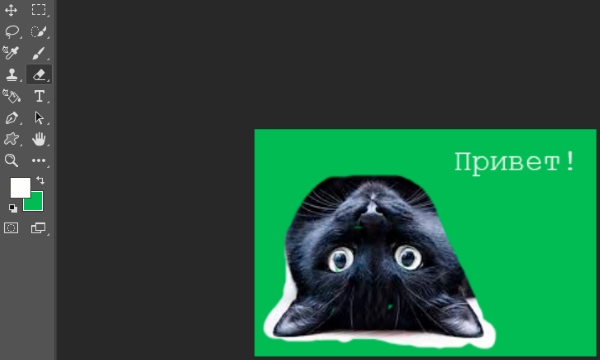 Создание фона для Историй в ВК
Создание фона для Историй в ВК
Такое вариант фона может быть даже лучше любых шаблонов, которые можно найти в интернете. Главная его ценность в оригинальности. Ведь это сделаете вы своими руками. Вместе с вашим вопросом, История в социальной сети ВК будет привлекать пользователей. И никто не сможет пройти мимо, чтобы не ответить вам. Не стоит сомневаться, попробуйте реализовать новые свои идеи в Сторис. Возможно именно вы станете новой звездой в ВКонтакте, у которой будут перенимать идеи другие пользователи.
Что можно выложить в историю ВК
Существует несколько видов Сторис, способных увеличить активность в профиле. Среди них выделяют:
- Эстафеты. Они являются наиболее интересным и креативным вариантом, предполагают размещение какого-нибудь задания для подписчиков. Самый простой пример текста для подобной Стори: «Вы мне «+» в личные сообщения, а я пять фактов о вас».
- Рассылки. Носят информационно-развлекательный характер. Выстраиваются по следующему сценарию: владелец аккаунта публикует фото в Stories-ленте; все, кто ответили на него, получают в личные сообщения какую-нибудь интересную информацию или малоизвестный факт.
- Опросники. Имеют множество вариаций. Владелец аккаунта может либо отвечать на вопросы своих друзей, либо задавать их – это зависит от контекста размещенной Стори.
- Викторины. Пользователь размещает в своей Story какую-нибудь загадку или шараду. Тот, кто дал неправильный ответ, должен опубликовать ее в своем профиле.
- Челенджы. Они раззадоривают публику, провоцируют ее на выполнение нестандартных, нетипичных действий. Особняком стоят Сторис с использованием цифр, более подробно о которых будет рассказано ниже.
Как публиковать их через мобильный?
С тем, что значит история в ВК, мы разобрались, и теперь приступим к инструкции по размещению на разных видах устройств. Официально истории можно опубликовать только с мобильного приложения.
- Зайдите во ВКонтакте в раздел «Новости»;
- Вверху найдите ярлыки с историями друзей, первый слева — ваш;
Щелкните по нему. Вы окажетесь в разделе размещения. Можно снять фото или записать видео, выбрать файл из галереи (переход внизу слева), наложить прикольную маску.
Обратите внимание, что как и в любом другом типе записи Вы можете отметить человека. Правда, ссылка будет не активна
После того, как Вы выложили запись, отслеживайте активность других пользователей относительно нее. Для этого просматривайте, кто смотрел сторис. Это позволит Вам провести анализ популярных тем и быстрее продвигать свою страницу.
Инструкция по созданию Истории Вконтакте через мобильное приложение вашего смартфона:
Чтобы сделать историю в ВК через телефон:
- Заходим в официальное приложение Вконтакте и проходим авторизацию на личной странице;
- Перейти в ленту новостей через вкладку «Новости» (в некоторых случаях эта страница открывается сразу после авторизации);
Переход в ленту новостей в ВК в телефоне - В верхней части экрана видим пункт «История», нажимаем;
Создание истории в ВК - Вам откроется страница предложением добавить нужный файл, который можно загрузить из памяти телефона, либо снять в реальном времени встроенной камерой;
Фото для истории ВК - Предоставлена возможность украсить Историю разными стикерами и надписями любого цвета и формата;
Оформление истории ВК стикерами - Осталось нажать кнопку «Опубликовать». Готово.
Есть неофициальный способ, как добавить историю с компьютера. Также можно делать и видеоистории.
Скачивание, удаление и другие процедуры
Свою или чужую сторис в ВК можно скачать анонимно на телефон или компьютер. Сделать это с помощью инструментов социальной сети не получится, поэтому придется установить дополнительное ПО. Так, для скачивания контента на компьютер, можно добавить в браузер расширение, например «Сохранение историй ВК. Анонимно». В магазине Google Chrome есть десятки приложений, предназначенных для таких целей.
Все станет еще проще, если вы воспользуетесь мобильным устройством. Предлагаем вам установить приложения, предназначенные для сохранения историй ВКонтакте:
- Story Saver или Story Save для телефонов на Android;
- «Истории ВК» для iOS.
Приложения доступны в официальных магазинах: Play Market и AppStore.
Как удалить историю в ВК
Для скрытия или полного удаления сторис, нужно сделать несколько простых действий:
- Открыть контент, который требуется удалить.
- В правом нижнем углу нажать на кнопку, обозначенную тремя точками.
- Нажать на кнопку «Скрыть из истории».
Обратите внимание: инструкция актуальна как для пользователей мобильных устройств, так и для владельцев ПК
Анонимный просмотр
Для анонимного просмотра Stories нет специальных инструментов, разработанных командой ВКонтакте. Тем не менее, пользователи часто прибегают к другим, довольно известным сервисам:
- VK Coffee – специальная программа для устройств, работающих на системе Android. Помимо анонимного просмотра сторис, здесь есть множество других функций, например работа с приложением в офлайн-режиме.
- Kate Mobile – известный софт, способный заменить и расширить возможности мобильного клиента ВК. В приложении можно анонимно открывать чужие Stories, скрывать свое нахождение онлайн и делать много других интересных вещей.
Если у вас нет мобильного приложения, можно воспользоваться специальными сервисами или создать вторую страницу.
Как узнать, кто просматривал историю
Узнать, кому была интересна новая публикация легко. Для этого нужно открыть историю и нажать на значок в виде глаза. После этого откроется список пользователей, которые просматривали публикацию. Примечательно, что сделать это можно со смартфонов и компьютера.
Как ответить на историю в ВК
После открытия публикации появится чат, где можно оставить свое сообщение. Так пользователи могут оставлять свои комментарии, которые отобразятся у владельца публикации и всех, кто ее откроет. Если же вы решили ответить пользователю историей, рекомендуем сделать следующее:
- нажать на кнопку в левом нижнем углу, которая будет доступна при просмотре чужого контента;
- поделиться своими чувствами и мыслями, используя эмоджи, стикеры, надписи и эффекты;
- перед отправкой Stories выбрать, кому он будет доступен – подписчикам и друзьям или исключительно автору публикации, на которую дан ответ.
Отвечать на такие публикации могут не только пользователи, но и сообщества. Эта функция позволяет руководителям разных групп рекламировать сторонние «паблики».
Как отметить человека или группу
Отмечая сообщества и людей, можно рассказать о них своей аудитории. Сделать это просто: достаточно выбрать стикер «Упоминание» при создании сторис. Откроется перечень групп и друзей, среди которых пользователь сможет выбрать страницы для упоминания.
После упоминания человеку или сообществу поступит уведомление. Открыв его, пользователь сможет ознакомиться с публикацией, в которой его отметили. Такой инструмент окажется особенно полезным для блогеров, новостных порталов и тематических групп.
Архив историй
Найти архив, где хранятся все публикации пользователя, проще в веб-версии. Это приватное хранилище, доступное только автору контента. Для его поиска нужно совершить несколько действий:
- Открыть свой профиль.
- Нажать на соответствующую кнопку рядом с разделом «Редактировать», находящимся под аватаром.
- При отсутствии кнопки с архивом, нужно нажать на кнопку с тремя точками.
Обратите внимание: публикации, находящиеся в архиве, можно только удалить. Отправить их другим пользователям или опубликовать снова не получится
Готовые шаблоны для создания Stories с вопросами
Фоны и идеи для своих Сторис в ВКонтакте вы можете брать на бесплатном видео конструкторе « Supa » по адресу https://supa.ru/. Здесь есть множество готовых поделок от пользователей и разработчиков сайта. Можно брать как уже готовые, так и создавать собственные. Для создания своего шаблона вам нужно пройти несложную регистрацию на сайте. После этого выберите под заголовком « Видео с чистого листа » заготовку из трёх вариантов.
Если у вас есть пусть и небольшой опыт работы с графическими редакторами, вы можете сами создать красивый и привлекательный фон для вопросов в Историях. Для этого возьмите своё фото, подойдёт и домашнее животное. Как всегда бывает, фон вокруг нас на фото получается «не очень».
Это легко исправить:
- Создайте второй слой на изображении и выберите цвет, которым будет залит фон;
- Залейте своё изображение цветом;
- Выберите ластик и вытрите им место, на котором изображены вы или домашнее животное;
- Сохраните полученный результат.
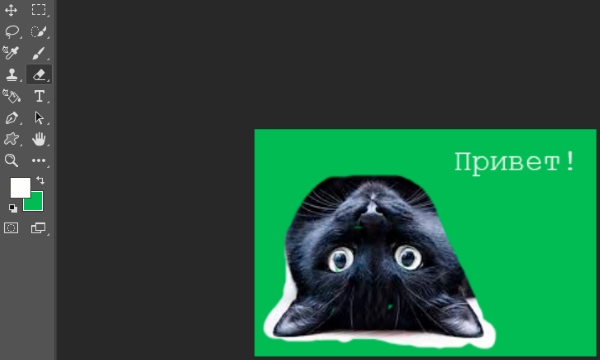 Создание фона для Историй в ВК
Создание фона для Историй в ВК
Такое вариант фона может быть даже лучше любых шаблонов, которые можно найти в интернете. Главная его ценность в оригинальности. Ведь это сделаете вы своими руками. Вместе с вашим вопросом, История в социальной сети ВК будет привлекать пользователей. И никто не сможет пройти мимо, чтобы не ответить вам. Не стоит сомневаться, попробуйте реализовать новые свои идеи в Сторис. Возможно именно вы станете новой звездой в ВКонтакте, у которой будут перенимать идеи другие пользователи.
10 марта 2018 года. Опубликовано в разделах: Работа с соцсетями. 40344
В декабре 2016 года администрация VK презентовала новый сервис Историй, который позволяет делиться фотографиями и видеозаписями без их публикации на странице. Он быстро обрел популярность, начал активно использоваться владельцами аккаунтов социальной сети.
Сторис VK являются своеобразным аналогом Instagram Stories, помогают увеличить степень вовлеченности, поднять активность целевой аудитории, расширить ее. Они подходят как обыкновенным пользовательским профилям, так и коммерческим группам и сообществам, выступают эффективным инструментом по раскрутке и продвижению.
Далее перечислим интересные идеи для историй ВК, расскажем, как сделать так, чтобы подписчики досматривали их до конца.
Создание
Размещаемые материалы перед отправкой в сеть можно предварительно обработать. Рассмотрим, какими возможностями обладает встроенный редактор.
- Делаем на телефон первый снимок. У нас появляются новые элементы управления, используя которые можно придать ему эмоциональную окраску или сразу выложить на страничку.
- Воспользуемся размещенными в левом углу экрана инструментами. Добавив текст, картинку и стикер, можно создать привлекательный и запоминающийся образ. Чтобы опубликовать ее, нажимаем на кнопку со стрелкой.
- Добавляя селфи, как следующий элемент истории, можно использовать маску. Некоторые из них преображают пользователя до неузнаваемости и могут поднять настроение вашим друзьям.
- По умолчанию созданная история размещается вверху ленты новостей. Увидят ее все, кому вы на предыдущем этапе открыли доступ. Меню публикации позволяет отправить ее личным сообщением. Это может пригодиться, если вы ограничили просмотр или наоборот, хотите поделиться с кем-то, кто не попал в ранее созданный список. В этом случае дополнительно выбираем нужное имя и нажимаем «Отправить».
- Синий кружок по контуру фото показывает, что в публикации находятся новые, еще не просмотренные материалы.
Как посмотреть ответы других
А что же делать, если вы сами не хотите отвечать, но вам очень интересно узнать мнение других. Далее мы расскажем вам как посмотреть ответы других пользователей на историю в ВК.
Сразу оговоримся, что сделать это возможно только если человек разместил собственную сторис в ответ. Ведь он мог высказать свое мнение в личном сообщении. Тогда узнать его мы сможем только если инициатор опроса сам опубликует это сообщение. Итак:
- Войдите в свой аккаунт ВК.
- Перейдите на вкладку с новостями.
- Откройте сторис друга или сообщества.
- В правом углу внизу находится значок фотоаппарата. В нем вы можете увидеть цифры — это количество ответивших пользователей.
- Нажмите на этот значок.
- Появится окошко, где вы увидите аватарки.
Нажав на любую из них вы увидите историю того или иного пользователя.
Что же, думаем вопрос «как сделать ответ на историю в ВК?» больше вас не беспокоит. Ведь вы знаете все возможные варианты. Теперь вы можете ответить на любую сторис, высказать свое мнение или поучаствовать в опросе. В общем, это очень полезная функция, которая еще долго будет популярна.
С помощью кода страницы
Код страницы — это еще один способ скачать историю другого человека из ВК, используя ссылки прописанные в программном коде. Его использование не дает вам анонимности, зато экономит время и избавляет от необходимости искать нужные программки.
- Выполните вход в свой аккаунт, а затем перейдите во вкладку новостей, где в верхней части странички вы и увидите все доступные к просмотру временные записи;
- Теперь кликните правой кнопкой мышки на пустой области и выберите пункт «Просмотреть код» или нажмите сочетание клавиш Ctrl+Shift+I;
- Страничка поделится пополам, где с правой стороны вы и увидите ее программный код;
- В появившемся окне нужно выбрать вкладку Network. Здесь вы увидите список сторис (точнее список их кодов) и сможете скачать их.
Если в записи находится фото, вам нужно выбрать вкладку Img, а затем кликнуть на нужную сторис. В окошке кодов появятся ссылки. Вам нужно выбрать ссылку на эту фотографию (как правило это файл с расширением .jpg), кликнуть по этой ссылке два раза, после чего изображение откроется в новой вкладке. Здесь то вы и сможете сохранить его, нажав правую кнопку мыши и выбрав «Сохранить как» или сочетанием клавиш Ctrl+S.
В случае, если вы хотите сохранить видеозапись, то нужно выбрать вкладку Media. Далее порядок действий тот же — открываете запись, нажимаете на ссылку два раза и скачиваете одним из способов из новой вкладки.
Специальные сайты
Сторонние сайты для скачивания сторис разрабатываются специально для этой цели. При их использовании вам не нужно будет ничего устанавливать на свой компьютер и копаться в кодах, поэтому, пожалуй, это самый простой способ из всех перечисленных
Однако, обратите внимание, что и здесь вам нужно будет засветить данные своего аккаунта
VK Stories Panel
Итак, давайте рассмотрим, как через сервис VK Stories Panel, который находится на сайте stories-vk.ru, можно работать с Историями ВК.
Загрузка истории
Выбирайте что будете загружать – фотографию или видео.
Нажимайте на «Загрузить историю на страницу», и наслаждайтесь результатом.
Работа с чужими историями
Итак, для начала нужно раздобыть ID пользователя, чью историю Вы желаете сохранить. Просто скопируйте ID из адресной строки истории, которая Вам понравилась, и вставьте в поле на соответствующей странице VK Stories Panel.
Кстати, Ваши шедевры, которые Вы будете создавать в сервисе Pixiko , обязательно будут скачиваться и расшариваться другими пользователями. Это проверенный факт. Потому этот сервис и называется сервисом вирусного медиаконтента.
Давайте начнем зарабатывать!
Соцсеть Вконтакте всё пытается угнаться за конкурентами. Относительно недавно разработчики продемонстрировали приложение VK Live. Данное дополнение разрешает проводить . А чуть позже ВК заполучило новую функцию «Истории»
. Благодаря которой можно отправлять сообщения (записи), которые самоуничтожаются.
Подобная функция вначале появилась в Snapchat, а спустя некоторое время ею обзавелся Facebookи Instagram. Данная возможность позволяет своим пользователям писать сообщения, содержащие , фото, подписи и видео. Их главная особенность заключается в следующем – они показываются у друзей, а также подписчиков лишь в течение суток
Истории Вконтакте можно найти во вкладке «Новости» (в левой нижней части экрана).
Чтобы создать свою Историю в ВК
необходимо лишь кликнуть кнопку «История» .
- Вы можете загрузить фотографию из галереи (отображаются изображения, сделанные в течение 24 часов), сделать фото или записать короткое видео (нажать и удерживать круглую кнопку);
- Левее круглой кнопки можно включить вспышку для фото/видео, а правее — перевести на фронтальную камеру или добавить маску ;
Заключение
В статье мы рассмотрели вопрос, как добавить музыку в историю в ВК через компьютер и телефон. Поскольку другого способа добавления музыки я не нашел, советую вам использовать программу эмулятора Андроид или расширения. Если у вас старый компьютер, не стоит их применять на практике, они забирают ресурсы компьютера. В таком случае лучше воспользоваться расширениями, которые умеют добавлять в историю ВК не только музыку, но и видео. Вместе с тем, вы сможете просто записать себя на камеру телефона и на фоне внешней музыки выложить видео в историю ВК!
Спасибо за внимание, удачи вам!
Другие статьи по социальной сети ВК: Как скачать музыку в ВК, как удалить сообщения ВК.





